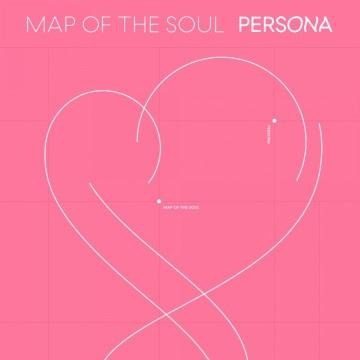티스토리 뷰
구글 플레이스토어 결제수단 등록 및 삭제
예전에 모바일 게임에 한창 빠져있을 때, 잘 안 풀리면 현질을 하곤 했어요.
지금은 안 풀리면 그냥 다른 게임하거나 공략법 찾아서 하는데,
옛날엔 성격이 더 급했던지 안 풀리면 몇 천 원이니까 하면서 바로 질렀죠.
남는 건 요금고지서뿐...
한번 지르면 바로 해결되니까 계속 지르게 되더라구요.
역시 모든 건 한 번이 어렵지 그다음은 쉬워요.ㅠㅠ
그때 결제수단을 등록했었는데 매번 결제할 때마다 보통 진짜 결제하겠냐고 확인하잖아요?
그런데 어느 날 게임하다 지를 생각은 없이 잘못 눌렀는데 결제가 바로 되더라구요.ㄷㄷ
깜놀해서 '헐 이럴 수가' 하면서 삭제 방법을 알아보았습니다.
그 때문인지, 자연스레 현질을 안 하게 마음이 바뀌고 있던 건지 모르겠으나
그 이후로 현질을 안 하게 됐어요.
그때도 다행히 리니지나 돈 많이 드는 건 아니고, 타이쿤 같은 미니게임이었어요.ㅋㅋ
지금 생각하면 그런 게임에 현질할 게 뭐가 있지 싶은데 그때는 소소하게 잘 질렀더랬죠.ㅋㅋ
저처럼 당황하실 분들을 위해 구글 플레이스토어 결제수단 삭제 방법을 알려드립니다.
1. 구글 플레이스토어 결제수단 확인
전체 경로 안내드리고 캡처로 다시 알려드릴게요.
구글 플레이스토어 실행>
오른쪽 위 아이디 클릭>
결제 및 정기 결제>
결제 수단>
(등록 시)
해당 수단 추가 클릭
(삭제 시)
결제 설정 더보기>
해당 수단 아래 '삭제'>
삭제
간단힙니다.
일단 구글 플레이스토어를 엽니다.
오른쪽 위쪽에 구글 아이디가 보일 거예요.
아래 그림에서 주황색 상자로 표시한 부분입니다.

아이디를 누르면 아래 같은 화면이 나와요.
'결제 및 정기 결제'를 누릅니다.
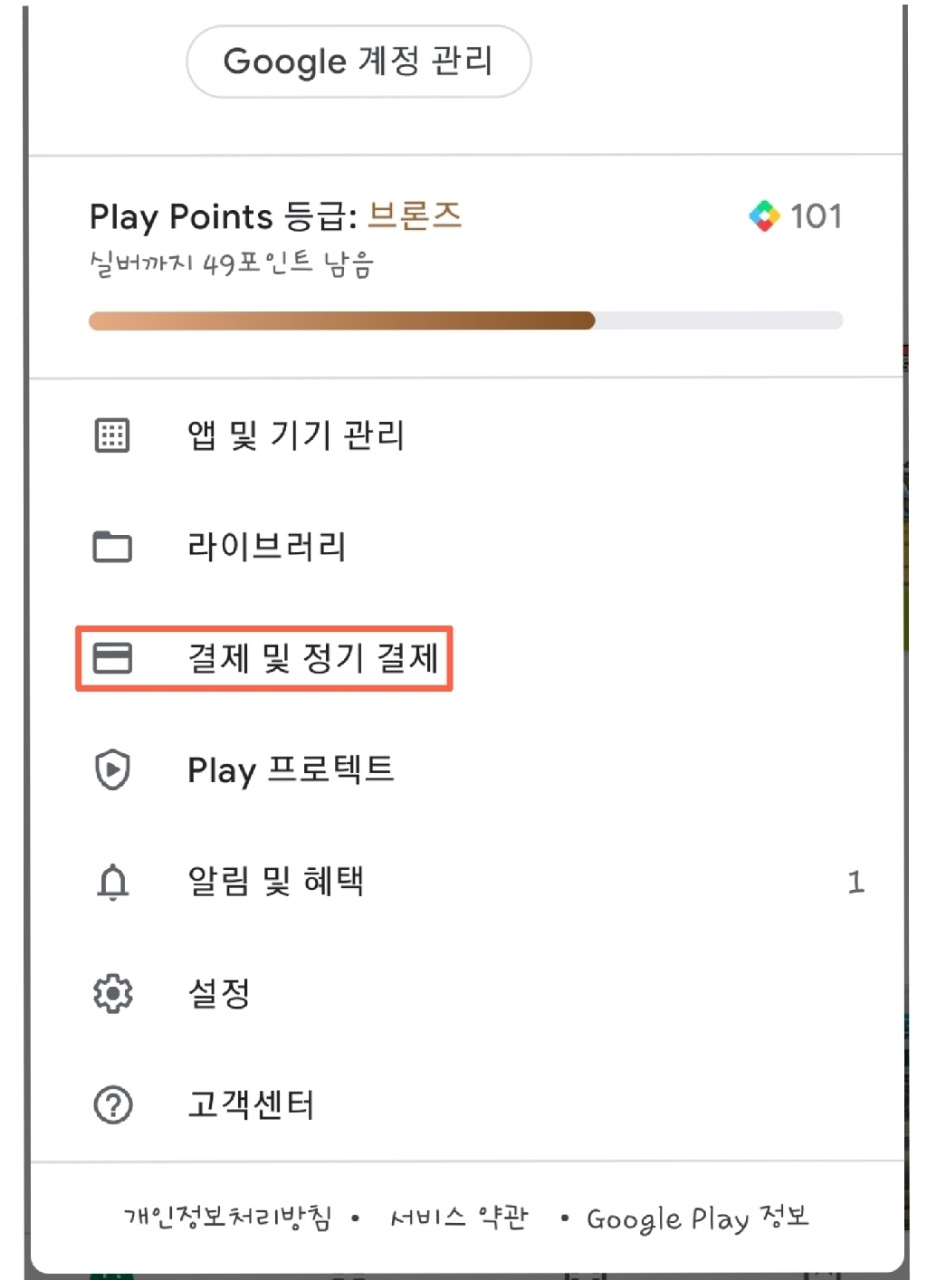
'결제 수단'을 누릅니다.
결제 수단에서 새로 등록도 하실 수 있고, 삭제도 하실 수 있어요.

2. 구글 플레이스토어 결제수단 등록/변경
일단 등록 알려드릴게요.
윗부분에 이어서 쭉 하시면 됩니다.

결제 수단 추가 부분에서 카드든 카카오 페이든 페이코든 다른 방법들을 클릭하시고 안내에 따라 추가하시면 새로운 결제수단을 추가하실 수 있습니다.
3. 구글 플레이스토어 결제수단 삭제
이제 이미 등록한 결제 수단을 삭제하는 방법 알려드릴게요.
1번 마지막 부분인 '결제 수단'으로 가셔서 화면 아래쪽을 보시면 '결제 설정 더보기'가 있습니다.
클릭

결제 설정 더보기를 클릭하면 웹페이지가 열려요.
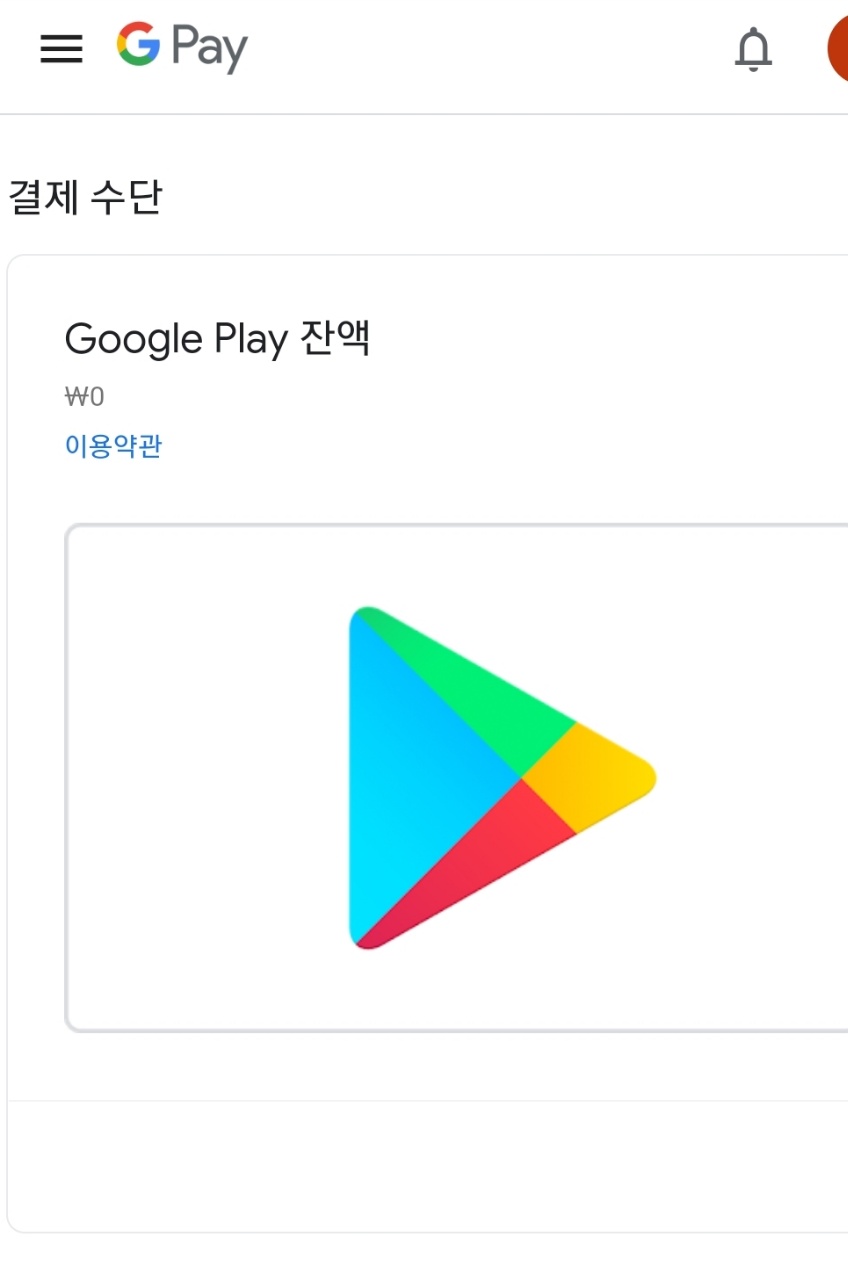
이런 식으로 등록했던 결제수단이 쭉 뜹니다.

카드 등록 내역이에요.
각 등록 내역 아래에 '삭제'가 있습니다.
클릭
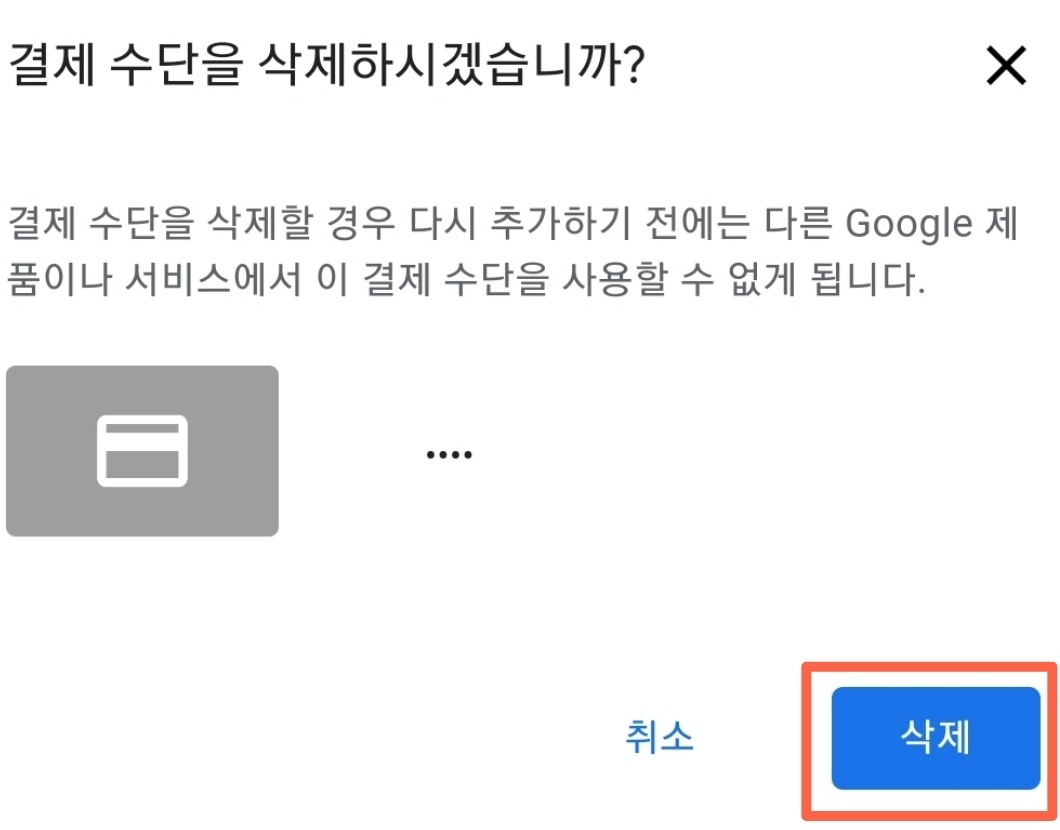
삭제하겠냐 확인 내용이 나와요. 다시 삭제 클릭하면 삭제됩니다.
구글 쪽은 계정 삭제가 찾기 어렵고 절차도 많은데, 결제수단 삭제는 생각보다 간단합니다.
참 결제내역 같은 거는 아직 삭제 방법이 없더라구요.
옛날에 질렀던 내역들 삭제하고픈데, 구글은 보안에 엄격하다면서 생각보다 개인정보를 안 지워줘요.
보안에 철저하다면서 구글 드라이브에 저장된 사진들이 유출되기도 하고..
참 별로예요.
정보가 오히려 눈에 보이지 않는 데이터로 저장되니까 개인정보를 정보의 주인인 개인이 다루기 어려운 세상이 됐어요.
옛날처럼 종이 같은 실물로 기록되면 바로 버리면 되는데 말이죠.
어쨌든 구글 플레이스토어 결제수단 등록 및 삭제 방법을 찾는 분들께 제 포스팅이 도움이 되기를 바랍니다.^^
'모바일 어플 후기' 카테고리의 다른 글
| 간단하고 정확하게 알아봐요. 구글 계정 삭제 (0) | 2021.08.23 |
|---|---|
| 리브로피아로 대출하기 (2) | 2021.08.23 |
| 다 알아보자! 카카오톡 프로필 뮤직 (0) | 2021.08.22 |
| 아주 쉬운 인스타그램 탈퇴 (0) | 2021.08.21 |
| 한 번 써볼까요? 만보기 어플 (0) | 2021.08.20 |
- Total
- Today
- Yesterday
- 모바일가계부
- 인스타그램계정삭제
- T데이
- 유튜브프리미엄가격
- 칭찬스티커어플
- 멜론중도해지
- 심플강화어플
- 미세먼지어플
- 모바일그림판
- 무인도서대출
- 스티커앱
- 인스타그램탈퇴
- 네이버2단계인증
- 구글계정삭제
- H포인트퀴즈
- 다음2단계인증
- 멜론이용권해지
- 따릉이블루투스
- 멜론이용권해지루트
- 투명배경메모장
- 알라딘중고책팔기
- 구글플레이스토어결제수단
- 유튜브프리미엄해지
- 카톡프로필뮤직
- 구글계정복구
- 모바일스캔
- 심플칭찬스티커
- 멜론정기권해지
- JPG를PDF로
- 플레이스토어결제수단삭제
| 일 | 월 | 화 | 수 | 목 | 금 | 토 |
|---|---|---|---|---|---|---|
| 1 | 2 | 3 | 4 | 5 | 6 | 7 |
| 8 | 9 | 10 | 11 | 12 | 13 | 14 |
| 15 | 16 | 17 | 18 | 19 | 20 | 21 |
| 22 | 23 | 24 | 25 | 26 | 27 | 28 |
| 29 | 30 |